TTEP.CN > 故障 >
win7怎么开启和关闭guest账户方法 win7来宾账户Guest如何禁止和
win7怎么开启和关闭guest账户方法 win7来宾账户Guest如何禁止和删除 我们在使用电脑的时候,总是会遇到很多的电脑难题。当我们在遇到了win7系统怎么关闭Guest账户提升系统安全性的时候,那么我们应该怎么办呢?今天就一起来跟随TTEP的小编看看怎么解决的吧。
win7系统怎么关闭Guest账户提升系统安全性?
1、首先第一步我们需要做的就是进入到电脑的桌面上,然后在桌面上的左下角位置使用电脑的鼠标对开始菜单按钮进行点击操作,这个时候我们就会看到弹出一个选项列表,直接对里面的控制面板进行点击,进入到控制面板的页面中以后,我们可以在里面看到很多的电脑设置选项,直接对“用户账户和家庭安全”进行选择就可以了,继续进行下一步的操作。
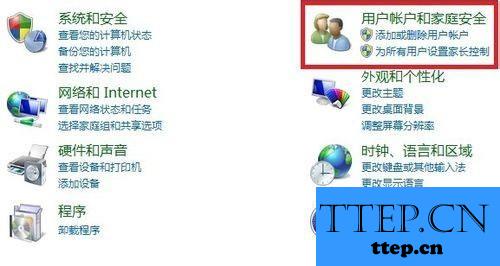
2、当我们在完成了上面的操作步骤以后,现在我们已经进入到这样的一个页面中了,接着我们就要在用户账户中直接对“添加或删除用户账户”进行选择就可以了。
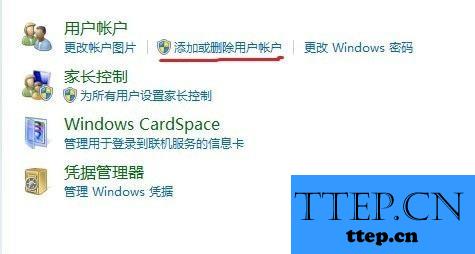
3、这一步我们需要做的就是对来宾账户进行点击操作。
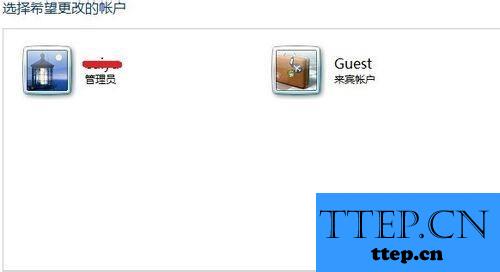
4、接着我们继续的对里面的“关闭来宾账户”进行点击操作。
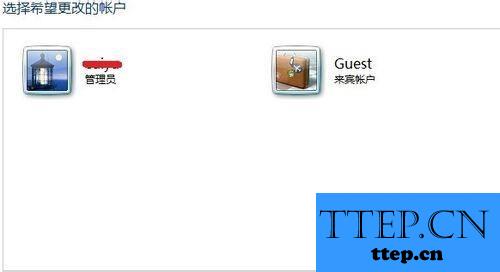
5、最后我们就可以看到“来宾账户没有启用”,现在已经成功的关闭了来宾账户了。这就是全部的操作过程了,是不是很简单呢?
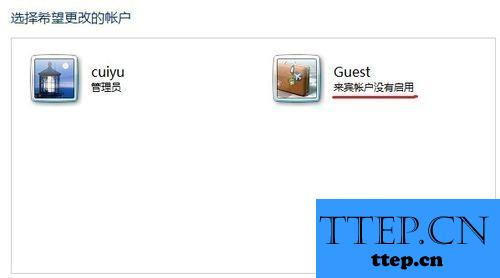
win7系统怎么关闭Guest账户提升系统安全性?
1、首先第一步我们需要做的就是进入到电脑的桌面上,然后在桌面上的左下角位置使用电脑的鼠标对开始菜单按钮进行点击操作,这个时候我们就会看到弹出一个选项列表,直接对里面的控制面板进行点击,进入到控制面板的页面中以后,我们可以在里面看到很多的电脑设置选项,直接对“用户账户和家庭安全”进行选择就可以了,继续进行下一步的操作。
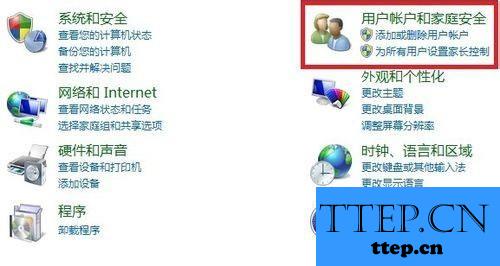
2、当我们在完成了上面的操作步骤以后,现在我们已经进入到这样的一个页面中了,接着我们就要在用户账户中直接对“添加或删除用户账户”进行选择就可以了。
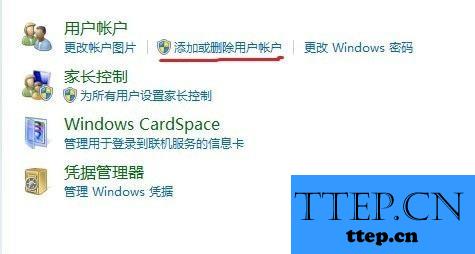
3、这一步我们需要做的就是对来宾账户进行点击操作。
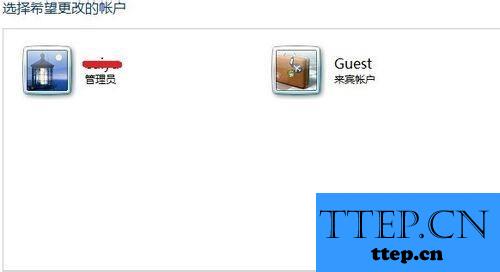
4、接着我们继续的对里面的“关闭来宾账户”进行点击操作。
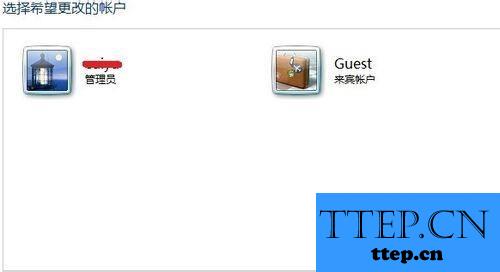
5、最后我们就可以看到“来宾账户没有启用”,现在已经成功的关闭了来宾账户了。这就是全部的操作过程了,是不是很简单呢?
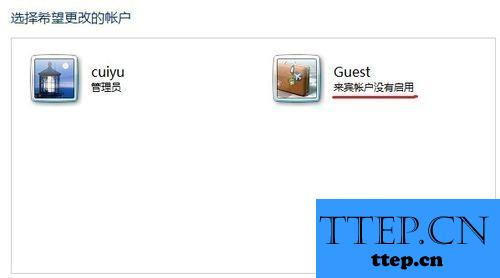
- 上一篇:win7系统右下角经常弹广告怎么办 如何去除Win7右下角弹出广告方
- 下一篇:没有了
- 最近发表
- 赞助商链接
